1、手机在应用商店里搜索QQ同步助手,下载安装;


2、打开手机QQ同步助手,点击登陆位置进行登陆,选择登陆方式,需要注意的是手机电脑必须是一个账号登陆;


3、在电脑端输入“QQ同步助手”,点击进入官网;

4、进入官网之后首页点击我的资料库,登陆刚才在手机上面的QQ或者其他账号;


5、登陆之后显示些界面,点击导入联系人;


6、选择EXCEL格式,下拉出现“模板下载”,点击下载电话本模板;


7、找到下载的模板文件,打开之后填入电话号码及联系人保存;

8、再进入QQ同步助手,选择刚才保存的EXCEL文件,里面会自动识别联系人数量,点击确认导入;
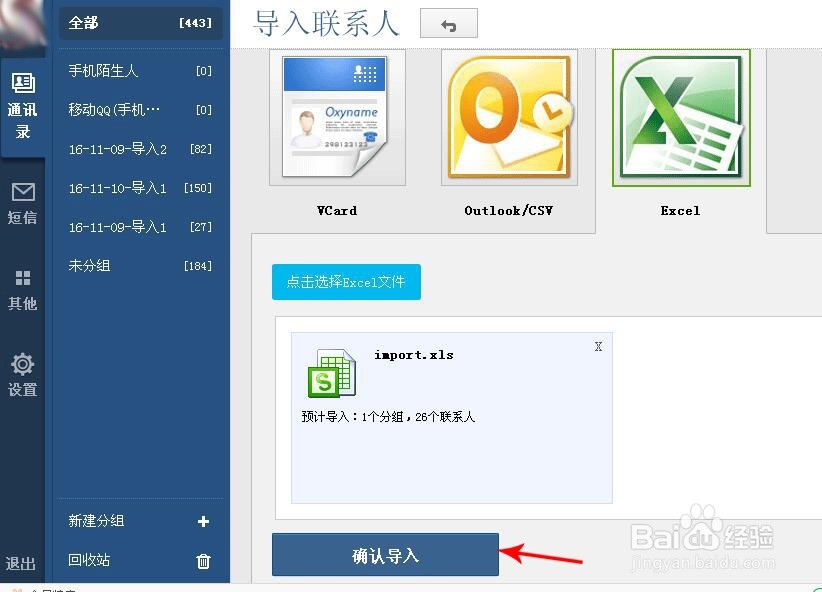
9、最后进入手机"QQ同步助手“,点击绿色刷新按钮,同步成功之后就可以到电话本看联系人了。
